Ready 品牌型号:联想小新Air-14 2020 系统:win10 1909 64位企业版 软件版本:Microsoft Excel 2019 MSO 16.0 部分用户可能电脑型号不一样,但系统版本一致都适合该方法。 excel表格怎么快速求和 ,
品牌型号:联想小新Air-14 2020
系统:win10 1909 64位企业版
软件版本:Microsoft Excel 2019 MSO 16.0
部分用户可能电脑型号不一样,但系统版本一致都适合该方法。
excel表格怎么快速求和,下面与大家分享下excel表格怎么求和的教程。
1第一步打开Excel表格,进入页面,选中单元格中需要求和的数据,点击顶部的公式,选择自动求和

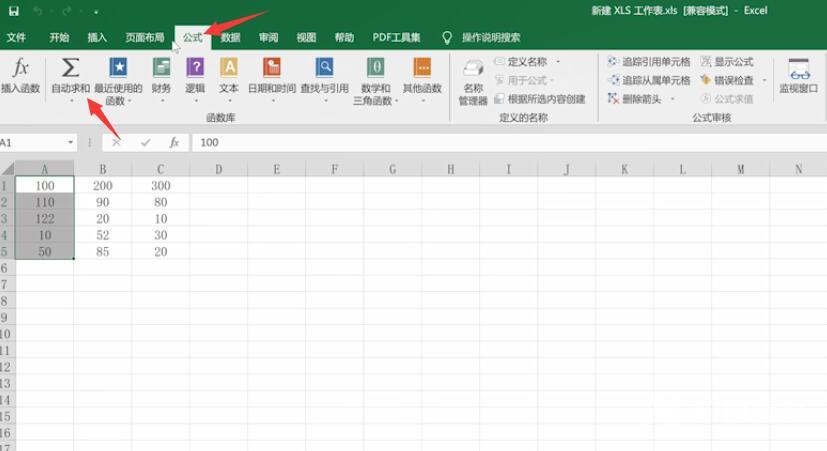
2第二步然后在求和结果的单元格右下方,点击填充柄向右侧拉出求和数据即可
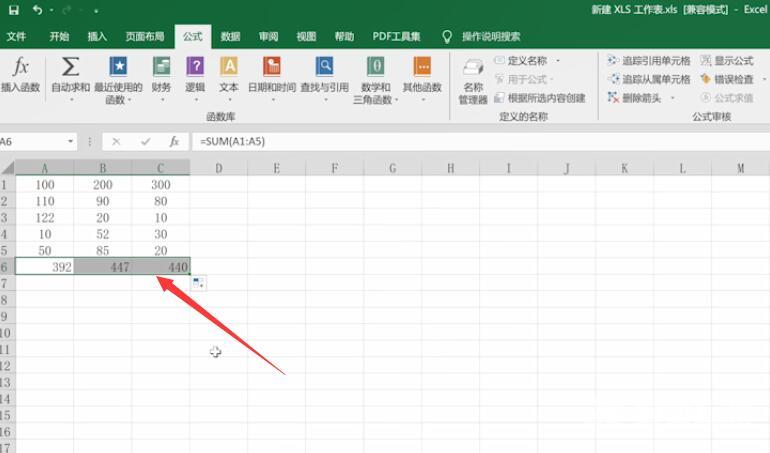
以上就是excel表格求和怎么操作的内容,希望对大家有所帮助。
【转自:http://www.yidunidc.com/mggfzq.html 网络转载请说明出处】